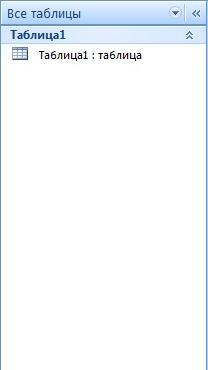 Создание таблицы при помощи шаблонов таблиц.
Создание таблицы при помощи шаблонов таблиц.
Для создания таблицы можно применить шаблоны. Для этого необходимо перейти во вкладку Создание (рис. 4.10).

Рис.4.10. Вкладка Создание
Теперь в группе Таблицы необходимо выбрать пункт «Шаблоны таблиц».
В выпадающем списке можно выбрать необходимый вариант шаблона (рис. 4.11). В нашем случае будем рассматривать шаблон Контакты.

Рис. 4.11. Шаблоны страниц
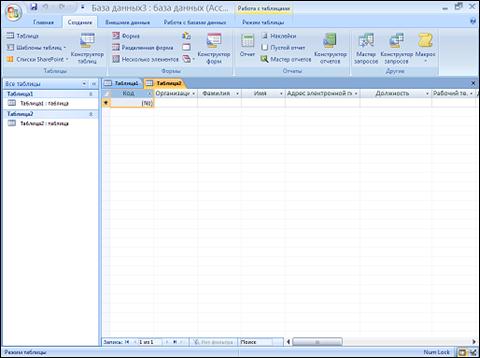 |
В результате получим таблицу с готовыми именами столбцов, при необходимости можно добавить свои столбцы (двойной клик ЛКМ на последнем столбце «Добавить поле» и ввести имя нового столбца), или удалить лишние столбцы (клик ПКМ на лишнем столбце, пункт контекстного меню – «Удалить столбец») (рис. 4.12).
Рис. 4.12. Окно таблицы
При нажатии на ячейку под названием «Организация» появится возможность ввести текст. Если ввести название организации (например, Школа), значению «Код» автоматически присвоится значение. При заполнении остальных ячеек таблица примет вид, показанный на рисунке 4.13.
 |
Рис. 4.13. Таблица данных
Чтобы сохранить таблицу, необходимо щелкнуть правой кнопкой мыши на закладке таблицы (в нашем случае «Таблица2»), ввести имя (В нашем случае «Контакты»), и нажать ОК.
 2015-04-08
2015-04-08 402
402








